
echarts 图例(legend icon)图标自定义的几种方式
发布于2022-03-19 02:03 阅读(4632) 评论(0) 点赞(25) 收藏(1)
echarts 图例(legend icon)图标自定义的几种方式
前言
博主开发有个习惯,会苛求自己尽量还原UI设计的图。这些年开发经常会做图表,echarts用得比较多,其中的图例 图标 (legend.icon) 样式自定义现在分享一下,毕竟独乐乐不如众乐乐。
看完再评价,简单的图例 到底有啥好分享的
可先查看 echarts 官方配置项 地址
一、默认 图例项的 icon
circle, rect, roundRect, triangle, diamond, pin, arrow, none
legend: {
top: '5%',
left: 'center',
itemWidth: 20,
itemHeight: 20,
data: [
{icon: 'circle', name: '搜索引擎'},
{icon: 'rect', name: '直接访问'},
{icon: 'roundRect', name: '邮件营销'},
{icon: 'triangle', name: '联盟广告'},
{icon: 'diamond', name: '视频广告'},
{icon: 'pin', name: 'SEO'},
{icon: 'arrow', name: '定点投放'}
]
}
分别对应以下几种图标

none 就是没有的意思,上面就没放出来了
二、使用图片链接或者base64 图片
图片使用前缀为 image://
示例如下:
legend: {
top: '5%',
left: 'center',
itemWidth: 30,
itemHeight: 30,
data: [
{icon: 'image://https://profile.csdnimg.cn/F/0/1/3_rudy_zhou', name: '搜索引擎'},
{icon: 'image://data:image/jpg;base64,iVBORw0KGgoAAAANSUhEUgAAAEsAAABLCAYAAAA4TnrqAAAI2klEQVR4nO2bf2hUVxbHP29mkkwy+Wkm2fywxtRutia7htSa7dYatbBChbBQ7CrL2haCiLTUQqFS2G0Xygp1QSwtVQoWbCtbxK6lloqEyiolWcnqrtVU13Q1MT9M0sT8/p2Zt3+cdzNJ3ozus+9lUnhfuJDMnHfvfZ/ce+65595ogI6r/0ueeHfgxyQXlgW5sCzIhWVBLiwLcmFZkAvLglxYFuTCsiAXlgW5sCzIhWVBLiwL8sW7A/Olzfp5saVDFgUsDRniPqNoCKhpo4RZHODiDksDEoAUIBXwI52aBsaBEaNMEX9gcYflA9KAbKOkI/CmgEGgFxl1g8Zn8VRcYXmQkbQEKAAeAKq2bOGhqir++/XXnD12DD8yoqaAEDIl4yk9XsUHeh7ovwT996CfevVVfbZOv/aavt34Ps+wj2d/lS+Ni/xAPlACrAL26eau7PF4uKTrNAEdiB+Ll+IaZ3kRYKlAtqZFtQl6vaQZdt6F61pULTgszSg+BEAKEEAcezSlGTZ+IIn4AlsQB6/iqATkZb1AIgIoBUhGYERTslFSEHAhJKxQcZhy+gvhSxyHpSAFkOmWYjTqMT7LQGAk3KWDScazQeP5MAJpgrlxmNMrpaOwPMiLZiExVBAZHYnG9xqRURWrI6qOTASobjwXQiDdQWKxfsT5OwnMMVgaAmUJsuI9ABQCKysrKXnqKSbHx7nw4Yf0375NCrF9kVoEFOzVW7eypLCQW/X1XK2vpxMB7kGgjePslHQkJkkE/SegPwr6b0H/A+hf1dTo0xMTM3FU340b+p9B/wvon2qaHk3HfT59r/H8Pw4cmPk8HArpZ3bt0v8I+jbQ14CeD3qSg3GWI6uhF/FHOciIKgF+/eyzbHz/fbyJiTN2mcXF/OLpp0kg9rKs9o4B4JEdOyKfezxsfO89Nr/0Ej8Dioz2UnFuxbQdlpp+mUAesBxYXVFB1ZEjaB5zc4PXr9+zPg0BoE+Zd4ePvf02levXU4xM90zEx0WP2n6YbIelVrlsxEctB548ejSq7bWDB+m8cmUmDRNNYSREmAL+tXdvVJsnP/mE5UZ7QWR0OTFlbK8zAYmfgkjn1+3ZQ/rKlSa7pjff5O8vvsgg4pRDMeoLA5PAMFC/bx+XX3nFZOPPy2PDW2+x1Gg3nciKa6dshaUhK5eClQ+UzPIzSn21tZx//XU6wmHuAGPI6ImmkPF9P9AF/HP/frqijNSSXbtYGgiQY7SvVkg7ZWt9XqST6cg0LK2uJrBixRyb6f5+Lmzfzi2gHehDYMQaWSr47AduA7eAhueeY6qra46dLy2NsmeeIZtIoLuoYan8VCoSiBZUVppsuj/6iOauLtqB75Gk3iSxfZZufD9k2HcAbaEQ7e++a7ItfOIJspDANxn7g0hbYanNcQDp8IoXXjDZNB86RBfQjYyqUSJ7vWhSe8BRZHR1I9Ox+eOPTbZFNTUzG28nNt22jyy1lwskJpKQlWWy6Wlqoh8YQADcbVQphZHVcBQZif1AT3Mzetj8ZGZ+Pn7EwS9aWCoWUic0gdxck014cpLRqSnGED80yb2zBip8DiHAJhAfNwaMnj9vsk/JypqT3bAz3nIkKPUA3gRzHiE8PEwYZooCcTdY8+1n/z7V0RG1fVXslm2wZr9ICJgYGjLZeI2/uioqpx1CRlk0TRIJK1TSUD0fWLvWZB+annYsx2XryFLR9iQw3NMD83LqmqaRkZNDKrJaJRJZ7UZi1DlifK8z93wxPTmZhLw8k/1AW9sM4BD2ArMVloqJxpCIu+fMGZNNweOPE0RSNwGjA2NAX5TDCoD+cJhxZFSlGM8FjXrma6y1lcHR0RmfGCt2u185AmsEWbVaPvvMZLPs5ZcpQKL7bCTUmEJyUddOnJhj+5+TJ/k+HGYSWWGzjecKgOW7d5vq/u7gQQaQP9Q4sXcF9ytb4za1NRlCMpg3amtZPc8mff16fr5lC3eOH2ccWbHU6fOR559n69gY+eXldF6+zF937mQQ+YuqJGIxULpxI1mbN5vabzl7ljtG+3fbFdyvbD031JCptQxYCawBtn/+OQXV1XPspru7qa+s5FJLCzeRURVCfFgSkbsOE0bxIjuCYmDV0qX8qrYW/8MPz6mz/+JFDq9eTQPQiGyLhux8OWyehjrycgNAD7I1aXjjDfR5/siXm8uaL7+koqiIUuBBIBdx+hCZPn4kofcgUAaU5+Tw2KlTJlAA9bt304FsiQZwJr3sBf5kc50zS3wS4O3sJC8YJHvePtGXk0NhTQ2pbW0kXL1KSjhMMpFToAwEVCGwQtN4ZNs2Kr74gqTiYlN7zUeP8tWBA1xHRlQPMg3thuXI8X0ismIVAaVAhd/P7+rqyKqoiGo/2dxM2/799H7zDb3nzhHSdTxA9tq1LFm1isKdO0kuL4/67GBjI8fWraOhr49vgWZk/xgrbvshcgSWWuZVWrkUeLSwkN+cPk1GWZlt7Qxdu8bJTZtoaG3lW+Am0Imsxk4ciTlyYKEjPqMXyVl9B1xsb+dvGzbQU1dnSxsDjY2cqKriQmsrTUAbkenn1NmhIz4L5h6vq+uOE6OjtH/wARkZGQQrK6MeYNy7Yp2mQ4c4UV3NlZERmoAWJG0zhP3hwmw5euVIOfo0Is56GTI1y8rKKN+xg59GCS5j6ebhw/z7nXdovHSJZgRSB+KjBrh7XswOOX4/S6VuVPY0FwkuVSRekJXFQ5s2UVhVRbCqCq/Ph8fvJzwxQXh6mt66OjrOnaPp1Cnae3vpRKZ2JzKa+pCI3WlQ6l0W5DKbSjmnEbn7oEqm8XkAWUk9RE51xogk/HqRnUGP8fu9Tobs1oLe/Jt9L0vdyUolAioJZk6ndWQbNI5kSIcRnzRk/KxOhBby2mJcrkmqqam2N+qiWiLme/AqOzpulHhexI3rnVLVAQ8Cz2MU1anZycTF8I8DcYf1Y5L7j04W5MKyIBeWBbmwLMiFZUEuLAtyYVmQC8uCXFgW5MKyIBeWBbmwLMiFZUEuLAtyYVmQC8uCXFgW9D8oBE7AzUnPcAAAAABJRU5ErkJggg==', name: '定点投放'}
]
},
效果如下
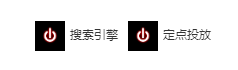
这种方式,能自定义任意UI设计的图标,但是不支持动态置灰,无法跟随默认图表数据颜色
三、使用 矢量 路径
推荐使用方式
按照博主理解,echarts 默认的几个图例 icon 都是使用 了 矢量路径 的方式
那么矢量路径到底是什么,我们下面来看看。
我们最常见到的 svg 图片 里面的形状就是使用 矢量路径绘制
echarts 使用 矢量路径 写法前缀为:path://
legend: {
top: '5%',
left: 'center',
itemWidth: 20,
itemHeight: 20,
icon: 'path://M78.625,93.094L66.494,72.081l12.132-21.013h24.264l12.132,21.013l-12.132,21.013H78.625z M95.547,80.377l4.79-8.296 l-4.79-8.296h-9.579l-4.79,8.296l4.79,8.296H95.547z'
},
效果如下

1.可以看到 图例 icon 变成了空心六边形,并且icon 颜色与图表中的 块儿 颜色对应上的
即使图表块儿设置了渐变色,图例 图标也能完成呈现渐变色彩
2.并且 echarts 5 中的 给有辨色障碍 人士预备的 无障碍花纹也能看到(当前图标存在空心,所以不明显)

3.再者 点击图例 取消显示 置灰效果也能应用置 图标上,这是 使用 图片链接或者base64 达不到的效果

简单来讲就是,使用 矢量路径, 显示效果与默认的几个图标一样,只是图标形状变成了自定义。
矢量路径也支持 复合路径,比如:
legend: {
top: '5%',
left: 'center',
itemWidth: 20,
itemHeight: 20,
data: [
{icon: 'path://M78.625,93.094L66.494,72.081l12.132-21.013h24.264l12.132,21.013l-12.132,21.013H78.625z M95.547,80.377l4.79-8.296 l-4.79-8.296h-9.579l-4.79,8.296l4.79,8.296H95.547z', name: '搜索引擎'},
{icon: 'path://M153.651,224.468c-21.867,0-39.658-17.791-39.658-39.658c0-21.87,17.791-39.661,39.658-39.661 c21.869,0,39.66,17.791,39.66,39.661C193.312,206.677,175.521,224.468,153.651,224.468z M153.651,159.149 c-14.148,0-25.658,11.512-25.658,25.661c0,14.148,11.51,25.658,25.658,25.658s25.66-11.51,25.66-25.658 C179.312,170.661,167.8,159.149,153.651,159.149z M165.791,172.67h-24.277v24.277h24.277V172.67z', name: '直接访问'}
]
},
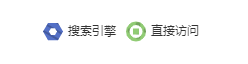
第二个图标中 圆环 与 矩形块 拼接的 复合路径
由于我较常用的导出矢量路径方式,是使用Adobe Ilustrator
正常情况下找 UI 小姐姐帮忙即可
不会使用 adobe ilustrator 的,可以去 https://www.iconfont.cn/ 阿里图标库,找到你要的图标

这里预览的就是 svg ,也可以直接复制这里的 path 标签的 d 属性就是。
想要学习简单的 编辑并导出 矢量路径可以接着看下面
同样有些坑,即使是上方简单的复合路径图形,初入行的UI 可能也不知道
1-3、以上例子的DEMO
在 demo 内点击编辑源码,查看
四、创建 矢量路径并导出
博主对 平面有一点经验,所以使用的是 Adobe Ilustrator,会其他工具小伙伴可以使用其他的
首先使用 gif 图演示
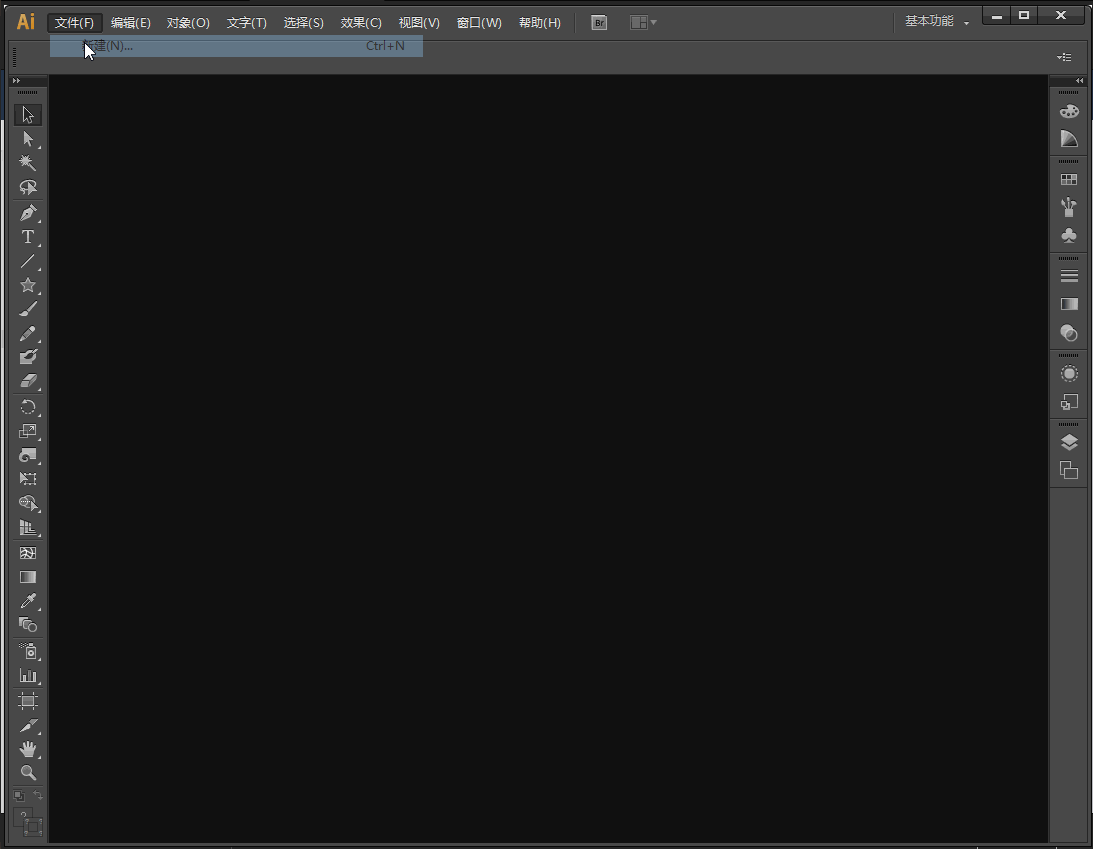
1.首先创建一个文件
2.选择图形工具,随便画一个图形
3.设置 图形 边框宽度,再点击 对象 => 路径 => 轮廓化描边,这样刚才的粗边框,就变成了一个五星环
4.再右击图形,取消编组,使用选择工具(左侧菜单第一个箭头)选择中心的小五角星缩小
注:缩小后可以不用 设置颜色的,毕竟这里导出的颜色没有任何作用,我们只用到了路径
5.再一起选中五星环,点击 对象 => 路径 => 复合路径 => 建立 菜单(这个很重要,如果不建立复合路径,那么最后导出就是两个形状拼接的,而不是一个形状,初入行的UI,可能不在意这些,但是echarts 矢量路径只支持一个路径)
6.再点击 文件 => 脚本 => 导出svg ,打开svg 文件(默认是浏览器打开的)
7.最后审查元素,看到svg 标签内有一个 path 标签 d 属性内就是我们需要的 矢量路径
对比一下 创建复合路径 与不创建复合路径的区别
创建复合路径导出的svg:
<svg xmlns="http://www.w3.org/2000/svg" xmlns:xlink="http://www.w3.org/1999/xlink" version="1.1" id="图层_1" x="0px" y="0px" width="340.16px" height="340.16px" viewBox="0 0 340.16 340.16" style="enable-background:new 0 0 340.16 340.16;" xml:space="preserve">
<path d="M133.911,128.744l3.526,7.144l7.884,1.146l-5.705,5.561l1.347,7.852l-7.052-3.707l-7.052,3.707l1.347-7.852l-5.705-5.561 l7.884-1.146L133.911,128.744z M154.792,149.494l20.881-20.354l-28.857-4.193l-12.905-26.149l-12.905,26.149l-28.857,4.193 l20.881,20.354l-4.929,28.74l25.811-13.569l25.811,13.569L154.792,149.494z M121.382,159.955l2.393-13.952l-10.136-9.88 l14.008-2.036l6.265-12.693l6.265,12.693l14.008,2.036l-10.136,9.88l2.393,13.952l-12.529-6.587L121.382,159.955z"/>
</svg>
不创建复合路径导出的svg:
<svg xmlns="http://www.w3.org/2000/svg" xmlns:xlink="http://www.w3.org/1999/xlink" version="1.1" id="图层_1" x="0px" y="0px" width="340.16px" height="340.16px" viewBox="0 0 340.16 340.16" style="enable-background:new 0 0 340.16 340.16;" xml:space="preserve">
<polygon points="133.911,128.744 137.437,135.888 145.321,137.034 139.616,142.595 140.963,150.447 133.911,146.74 126.859,150.447 128.206,142.595 122.501,137.034 130.385,135.888 "/>
<path d="M159.722,178.234l-25.811-13.569l-25.811,13.569l4.929-28.74L92.148,129.14l28.857-4.193l12.905-26.149l12.905,26.149 l28.857,4.193l-20.881,20.354L159.722,178.234z M133.911,153.368l12.529,6.587l-2.393-13.952l10.136-9.88l-14.008-2.036 l-6.265-12.693l-6.265,12.693l-14.008,2.036l10.136,9.88l-2.393,13.952L133.911,153.368z"/>
</svg>
以上两个五角星,代码以及svg 源文件都展示出来了
除了可以看上方贴出来的代码,也可以直接打开控制台审查元素
会发现未建立复合路径的五角星,五角环 与 中间小五角星是分成两个元素渲染的
五、不仅仅是 legend.icon 支持矢量路径
当然不仅仅只是这些,handle.icon (滚动条)、toolbox.icon (工具图标) 等都支持,大家使用到时,就可以用上面的方式使用矢量路径了。
总结
原本想找个在线版编辑路径的工具,无奈只找到PS在线版,AI 没找到,有找到的小伙伴可以在下方留言
以上信息如有疏漏或错误欢迎指正
所属网站分类: 技术文章 > 博客
作者:92wwhehjw
链接:http://www.qianduanheidong.com/blog/article/318856/e8e7fca159ad77fac226/
来源:前端黑洞网
任何形式的转载都请注明出处,如有侵权 一经发现 必将追究其法律责任
昵称:
评论内容:(最多支持255个字符)
---无人问津也好,技不如人也罢,你都要试着安静下来,去做自己该做的事,而不是让内心的烦躁、焦虑,坏掉你本来就不多的热情和定力